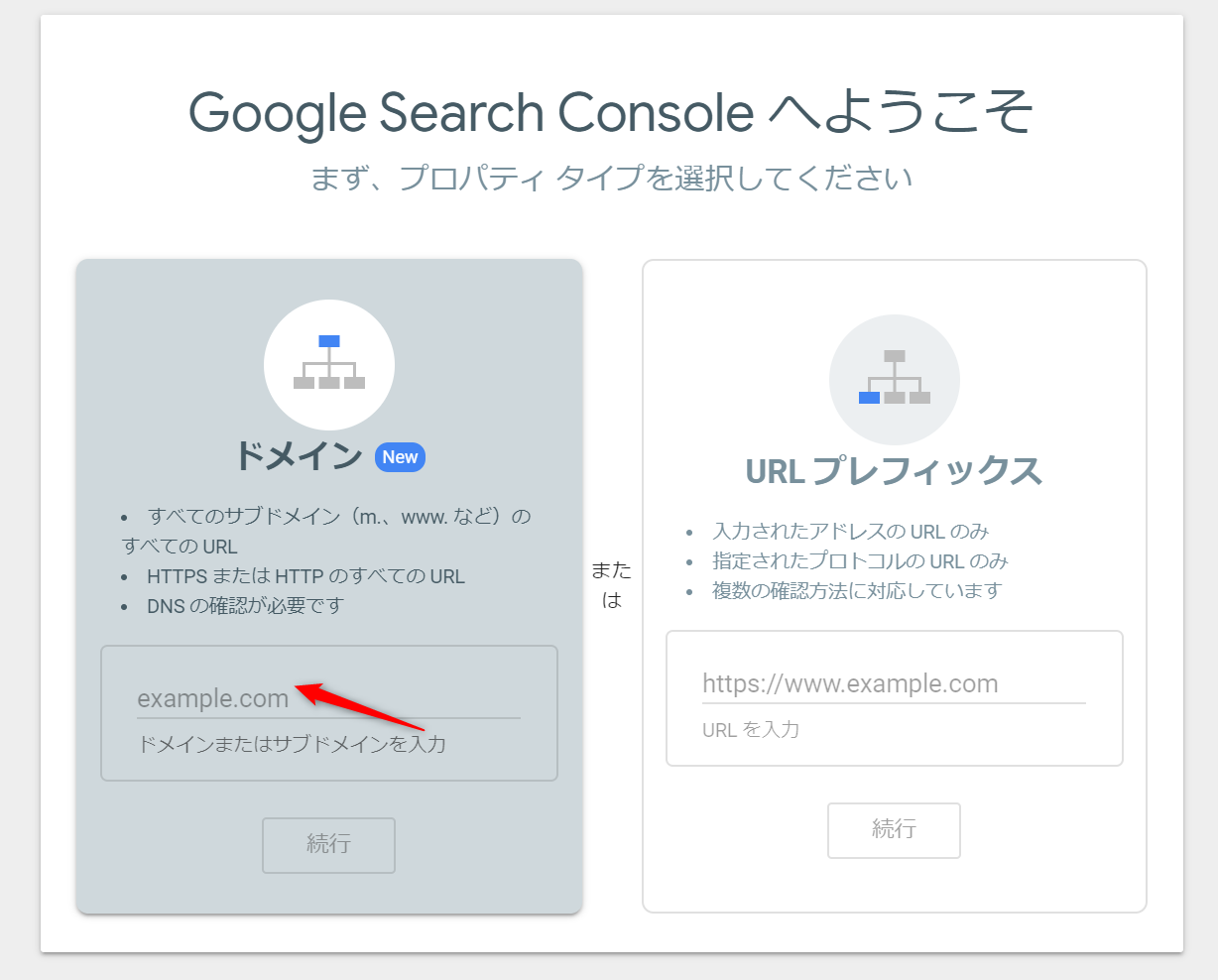Google Search Consoleの登録作業を行いました。
いつから追加されたのかは詳しくわかりませんが、以前登録したときはURLベースでの登録だったの思うのですが、ドメインベースでの登録に対応していました。
今回はドメイン単位の登録を行っていきたいと思います。
ただ、URLベースよりも難易度は高めだと思われます。
ですが、複雑な作業ではないと思うので、同じドメインで複数ホスト名(サブドメイン)で運用されている方はサイトが増えるたびに登録する必要がなくなるので登録しておくと便利だと思います。
作業環境
今回はこのブログがホスティングされているmixhostで作業を行いました。
DNSのゾーンを変更する作業はどのサービスでもそれほど変わらないと思います。
作業手順
まずGoogle Search Consoleに登録作業を行います。
適当なアカウントを使ってログインします。
Google Search Consoleから今すぐ開始を選択します。
Google Search Consoleでの作業
矢印の入力欄にドメインを入力します。
サブドメインでも問題ないですが、サイトをサブドメインで運用している場合はドメインで設定しておくと楽です。
今回はドメインで登録したいのでbeeete2.comと入力します。
すると以下の画面が表示されます。

このときにTXTレコードに記載する内容をコピーできますので、コピーするかメモしておきます。
mixhostでの作業
続いてmixhostで作業です。
マイページからLogin cPanelでサイト管理画面にログインします。
1. ドメイン>Zone Editorを選択
1. 一覧から設定したいドメインの管理ボタンをクリック
1. レコードの追加のドロップダウンボタン(下三角)をクリックして表示されたメニューからAdd TXT Recordをクリック
添付画像のように入力します。

レコードの内容に、Google Search Consoleでコピーした内容を貼り付けてます。
ドメイン名の最後の.を忘れないように注意します。
種類もTXTになっていることを確認します。
TTLはすでに登録済みのレコードと同じく600にしました。
問題なければレコードの追加をクリックします。
これでmixhostでの作業は完了です。
Google Search Consoleでの作業
再びGoogle Search Consoleでの作業になります。
といっても、もう作業はないので安心してください。
以下の画面の、確認をクリックしてください。

作業完了
これでGoogle Search Consoleの登録作業が完了しました。
今まで通りURLプレフィックスでも問題ないと思いますが、サブドメイン運用している場合はサイトを追加するたびに登録し直す必要がないので楽だと思います。